- Преподавателю
- Математика
- СОЗДАНИЕ ДИДАКТИЧЕСКИХ ЗАДАНИЙ ПО МАТЕМАТИКЕ В MS EXCEL
СОЗДАНИЕ ДИДАКТИЧЕСКИХ ЗАДАНИЙ ПО МАТЕМАТИКЕ В MS EXCEL
| Раздел | Математика |
| Класс | - |
| Тип | Статьи |
| Автор | Лознян А.В. |
| Дата | 16.01.2016 |
| Формат | docx |
| Изображения | Есть |
СОЗДАНИЕ ДИДАКТИЧЕСКИХ ЗАДАНИЙ ПО МАТЕМАТИКЕ В MS EXCEL.
Лознян А.В., учитель математики I дидактической степени теоретического лицея имени Н.В. Гоголя мун. Бэлць. e-mail: [email protected]
Практически не существует печатных изданий, содержащих информацию об использовании программы Microsoft Excel на уроках математики и во внеурочное время. И это логично - программа создавалась для решения совсем других задач. Но наличие мощного аппарата формул и функций делает это возможным.
Функции в Excel используются для выполнения стандартных вычислений в рабочих книгах. Чтобы использовать функцию, нужно ввести ее как часть формулы в ячейку рабочего листа после знака равенства «=». Аргументы функции записываются в круглых скобках сразу после названия функции. Аргументы могут быть как числами, так и формулами. В свою очередь, формулы-аргументы могут содержать другие функции [1].
MS Excel содержит более 300 встроенных функций. Для работы с функциями в Excel есть специальное средство - Мастер функций, содержащее краткое их описание.
Формулой в MS Excel называется последовательность символов, начинающаяся со знака равенства «=», в которую могут входить постоянные значения, ссылки на ячейки, имена, функции или операторы. Результатом работы формулы является новое значение, получаемое по уже имеющимся данным. И что самое главное, если значения в ячейках, на которые есть ссылки в формулах, меняются, то результат изменяется автоматически.
Возможности программы настолько велики, что позволяют ей даже менять параметры в функциях и формулах самостоятельно, а это даёт возможность создавать многовариантные задания, получаемые случайным образом, но по условиям определённым учителем. В этом может помочь функция Excel, генерирующая случайные числа, равномерно распределённых между нулём и единицей -  . Если же нужен другой диапазон чисел, то это легко корректируется. Чтобы получить случайные числа между
. Если же нужен другой диапазон чисел, то это легко корректируется. Чтобы получить случайные числа между  и
и  , можно использовать формулу:
, можно использовать формулу:  . Если же необходимо целое число или округлённое с заданной точностью, то используются другие стандартные функции MS Excel, как это показано на рисунке:
. Если же необходимо целое число или округлённое с заданной точностью, то используются другие стандартные функции MS Excel, как это показано на рисунке:
Первым о создании дидактических заданий при помощи программы MS Excel заговорил Петровских С.А. [2] на своём сайте matematika-na5.narod.ru/. Автор для темы «Квадратные уравнения» (и не только для этой темы), на контрольную работу вместо двух вариантов, как это обычно бывает, предлагает при помощи программы MS Excel придумать 20-30 различных вариантов. Причём будет возможность регулировать не только уровень сложности, но и принадлежность множеству целых чисел дискриминанта и корней уравнений. Данные многовариантные задания, получаются случайным образом, но по определённым, заранее заданным условиям.
Автор не описал процесс создания дидактических материалов в среде MS Excel, и возможно, поэтому долгое время оставался единственным, кто применял собственные разработки на практике. А поскольку создание и использование баз дидактических заданий, необходимых в учебной деятельности, является одним из перспективных направлений, эффективно реализуемых при помощи использования программных средств [3], попытаемся на конкретных примерах рассмотреть процесс их создания.
Для примера, сгенерируем несколько заданий по теме «Элементы комбинаторики». Для начала формируются условия заданий, которые хотелось бы увидеть на сгенерированной карточке, заменяя в них численные данные параметрами.

Данная процедура необходима для того, чтобы можно было понять, возможно, ли оформить задания на карточки так, чтобы они были понятны учащимся, что позволяет не тратить время в дальнейшем на обдумывание численных значений в противном случае. Рекомендуется так же проверить при помощи предварительного просмотра, смогут ли поместиться оформленные задания на лист бумаги, когда карточку нужно будет распечатать. Закончив оформление карточки, ячейки, содержащие задания, копируются и вставляются ниже. Это позволит уйти от двойного форматирования столбцов рабочего листа. Затем для каждого параметра, в первой части карточки продумывается диапазон значений. Нецелесообразно использовать большие численные значения, искусственно затрудняя решение заданий. Кроме этого, если в задании несколько параметров, то их значения должны быть согласованы друг с другом.
Так, в разбираемом примере, в задании №2 значение  не должно превышать значение
не должно превышать значение  . Исходя из вышесказанного, для значений
. Исходя из вышесказанного, для значений  и
и  можно предположить соответственно следующие значения:
можно предположить соответственно следующие значения:  и
и
 , то есть
, то есть  изменяется в приделах от 8 до 14, а
изменяется в приделах от 8 до 14, а  в пределах от 3 до 8. Каждый параметр в нижней части заменяется ссылкой на численное значение в верхней части, как это показано на рисунке:
в пределах от 3 до 8. Каждый параметр в нижней части заменяется ссылкой на численное значение в верхней части, как это показано на рисунке:

В этой же части карточки в специально отведённой ячейке вводим формулу для нахождения ответа данного задания. Для задания №2 она будет выглядеть следующим образом:  , а для №3 примера е) так:
, а для №3 примера е) так:
 .
.
Очевидно, что с целью экономии бумаги можно сделать так, чтобы на одном листе помещалось не только два варианта, а три, четыре или более. Кроме этого карточки не обязательно должны содержать ответы, что в два раза увеличивает полезную площадь.
Рассмотрим несколько приёмов, призванных улучшить качество отображения условия учебного задания. Как уже было сказано, коэффициенты генерируются случайным образом и функция  при
при  на карточке отобразиться следующим образом:
на карточке отобразиться следующим образом: 
 . Для того чтобы ноль в таких случаях не отображался, воспользуемся условным форматированием ячеек и для значений «0» заставим Excel цифры отображать белым цветом, указав в закладке «
. Для того чтобы ноль в таких случаях не отображался, воспользуемся условным форматированием ячеек и для значений «0» заставим Excel цифры отображать белым цветом, указав в закладке « » вместо стандартного «
» вместо стандартного « » - «
» - « » цвет. Что приведёт к желаемому отображению нашей функции на листе карточки:
» цвет. Что приведёт к желаемому отображению нашей функции на листе карточки:  .
.


По умолчанию в MS Excel положительные числа отображаются без знака «+», что не совсем удобно, если нужно сгенерировать, например, коэффициенты  и
и  у числовой функции вида
у числовой функции вида  на карточке. Так при коэффициентах
на карточке. Так при коэффициентах  и
и  мы получим выражение
мы получим выражение  вместо выражения
вместо выражения  , которое предполагалось. Чтобы исключить подобное отображение положительного числа в ячейке достаточно просто изменить формат самой ячейки, для этого в окне
, которое предполагалось. Чтобы исключить подобное отображение положительного числа в ячейке достаточно просто изменить формат самой ячейки, для этого в окне  на вкладке
на вкладке  выбираем слева внизу -
выбираем слева внизу -  , и справа в поле
, и справа в поле  вставляем «
вставляем « », как это показано на рисунке. Данный способ действителен не только для целых чисел, так для десятичных чисел, с двумя десятичными знаками после запятой, данный формат будет иметь вид: +# ##0.00;-# ##0.00 [4].
», как это показано на рисунке. Данный способ действителен не только для целых чисел, так для десятичных чисел, с двумя десятичными знаками после запятой, данный формат будет иметь вид: +# ##0.00;-# ##0.00 [4].
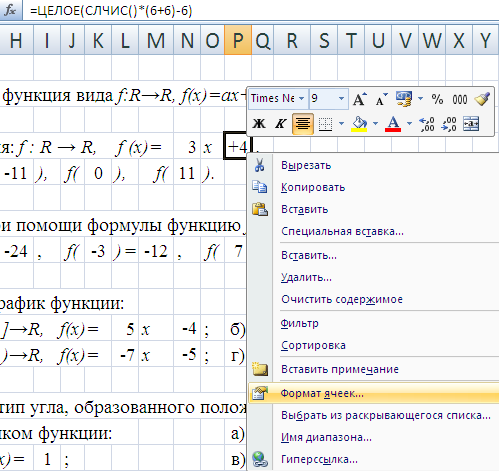
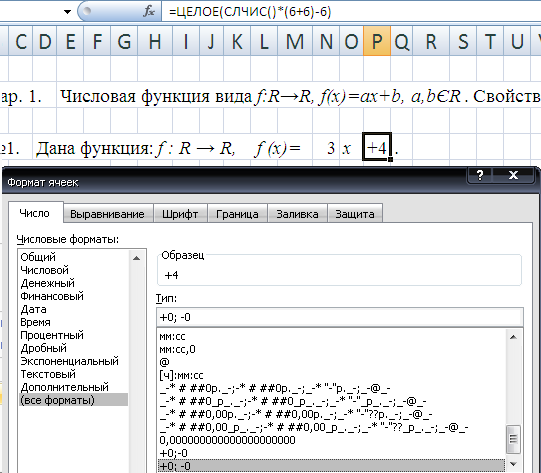
Одним из свойств функции  является то, что случайное число пересчитывается при изменении любой ячейки таблицы или при открытии файла. Этот процесс неуправляем, что приводит к тому, что сгенерированное задание практически невозможно получить повторно. Данную проблему можно решить различными способами. Один из способов состоит в том, что числа будут генерироваться в другом файле, который не должен открываться. Например, в формуле
является то, что случайное число пересчитывается при изменении любой ячейки таблицы или при открытии файла. Этот процесс неуправляем, что приводит к тому, что сгенерированное задание практически невозможно получить повторно. Данную проблему можно решить различными способами. Один из способов состоит в том, что числа будут генерироваться в другом файле, который не должен открываться. Например, в формуле  нужно вместо функции
нужно вместо функции  указать ссылку на ячейку
указать ссылку на ячейку  с этой функцией, расположенной на листе
с этой функцией, расположенной на листе  в файле под названием
в файле под названием  . Итоговую формулу
. Итоговую формулу  полностью необязательно вводить с клавиатуры, Excel способен сделать это сам. Можно просто разместив курсор на предполагаемое место для функции
полностью необязательно вводить с клавиатуры, Excel способен сделать это сам. Можно просто разместив курсор на предполагаемое место для функции  переключиться на необходимый файл, левой клавишей мыши выбрать ячейку с нужной функцией и нажать клавишу «Enter» [4]. Но после создания подобной карточки, для изменения значения коэффициентов потребуется открыть файл под названием
переключиться на необходимый файл, левой клавишей мыши выбрать ячейку с нужной функцией и нажать клавишу «Enter» [4]. Но после создания подобной карточки, для изменения значения коэффициентов потребуется открыть файл под названием  , где заданы ячейки содержащие функцию
, где заданы ячейки содержащие функцию  и произвести любое действие приводящее к изменению значений данной функции, что, как это уже было отмечено выше, совершенно не сложно. После выполнения данной процедуры в файле, содержащем карточку, коэффициенты будут пересчитаны автоматически, исходя из новых значений функции
и произвести любое действие приводящее к изменению значений данной функции, что, как это уже было отмечено выше, совершенно не сложно. После выполнения данной процедуры в файле, содержащем карточку, коэффициенты будут пересчитаны автоматически, исходя из новых значений функции  .
.
Ещё один способ ухода от пересчёта случайных чисел в функциях  при изменении любой ячейки таблицы или при открытии файла состоит в том, что все изменяемые значения будут зависеть от небольшого количества параметров, которые будут определять уникальность сгенерированного задания. Например, при задании элементов определителя генерируется случайным образом
при изменении любой ячейки таблицы или при открытии файла состоит в том, что все изменяемые значения будут зависеть от небольшого количества параметров, которые будут определять уникальность сгенерированного задания. Например, при задании элементов определителя генерируется случайным образом  только один элемент , который запишем в ячейку
только один элемент , который запишем в ячейку  , значение ячейки
, значение ячейки  будет на 2 больше, т.е.
будет на 2 больше, т.е.  и т.д. При необходимости восстановления сгенерированного когда-то задания достаточно будет только изменить значение ячейки
и т.д. При необходимости восстановления сгенерированного когда-то задания достаточно будет только изменить значение ячейки  на то численное значение, которое указано в карточке.
на то численное значение, которое указано в карточке.
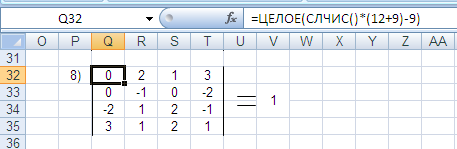
Создание многовариантных заданий при помощи программы MS Excel позволяет обеспечить каждого ученика отдельным заданием. Созданные таким образом задания легко модифицируются, следовательно, для преподавателя не составит особого труда изменить уровень сложности заданий, обеспечивая тем самым возможность создания для каждого учащегося отдельной траектории по его развитию, учитывающей его индивидуальные особенности. Наличие огромного набора однотипных задач позволит бороться и с таким негативным явлением современной школы, как списывание. Более того программа MS Excel позволяет не только создавать, но и как это уже было сказано выше и решать задачи, поэтому созданные карточки могут содержать уже готовые ответы.
Литература:
-
Гремальски А., Гремальски Л. Информатика. Учебник для 8 класса. Ch.:
Î. E. P. Ştiinţa, 2005.
-
ПЕТРОВСКИХ С. А. Квадратные уравнения. [onlinе], [12.11.2014]. Адрес: <matematika-na5.narod.ru/d000017.html>.
-
РОБЕРТ И. В. Современные информационные технологии в образовании: дидактические проблемы; перспективы использования. М.: ИИО РАО, 2010. 140 с.
-
CURTEANU, S. Excel prin exemple. Iaşi: Polirom, 2004. 351 с.


